Git简介
Git是一个免费,开源的分布式版本控制系统,可以有效、高速地处理从很小到非常大的项目版本管理。Git 是 [Linus Torvalds](https://baike.baidu.com/item/Linus Torvalds/9336769) 为了帮助管理 Linux 内核开发而开发的一个开放源码的版本控制软件。
Git工作流程介绍
图一:
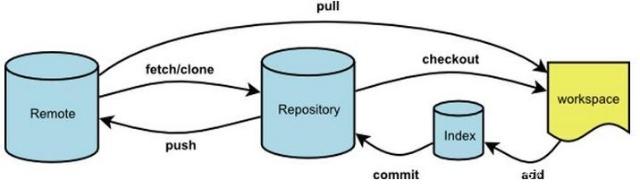
图二:
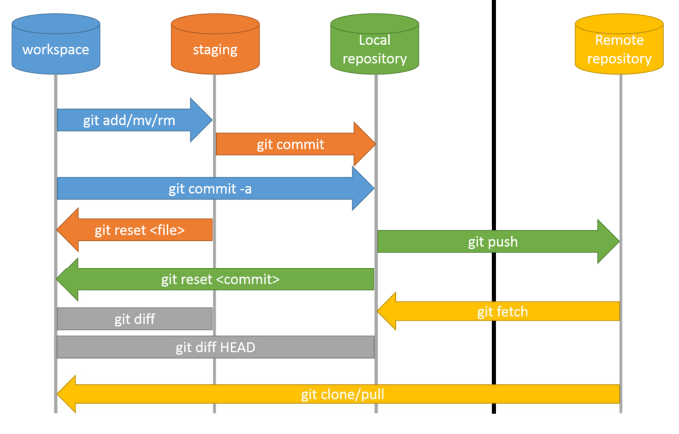
Git工具下载
下载链接:https://git-scm.com/downloads
下载完成之后双击安装,点击Next就能成功将Git安装在自己的计算机上
验证是否安装成功:
右击桌面空白处,可以查看到Git GUI Here和Git Bash Here就表示Git已经成功安装
Git相关操作
创建文件夹并进入
在D盘下使用mkdir learnGit && cd $_创建一个learnGit的文件夹并进入
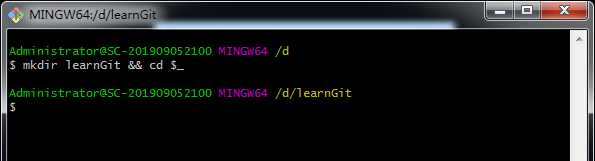
初始化文件夹作为本地仓库
显示当前目录:pwd
初始化一个文件夹作为本地仓库:git init
初始化之后会有一个.git的隐藏文件夹,使用ls -al查看
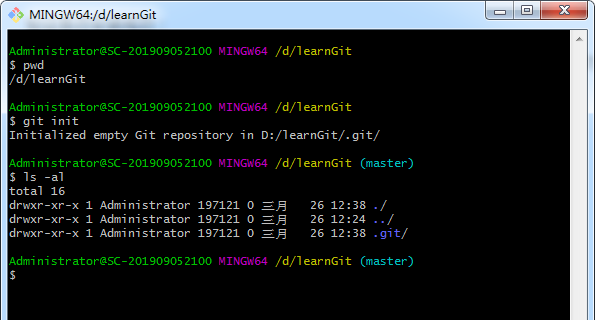
全局配置用户名和邮箱
作用:在版本控制的时候会显示推送人的用户名和邮箱
全局配置用户:git config --global user.name "zhou"
全局配置邮箱:git config --global user.email "xxxxxxxxxx@qq.com"
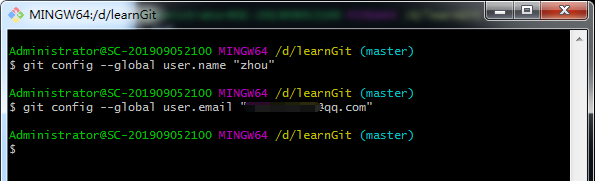
创建一个文件并查看状态
创建文件:touch test1.txt
查看仓库状态:git status
说明:文件名为红色代表文件在工作区(workspace)
文件名为绿色代表文件在暂存区(Index)
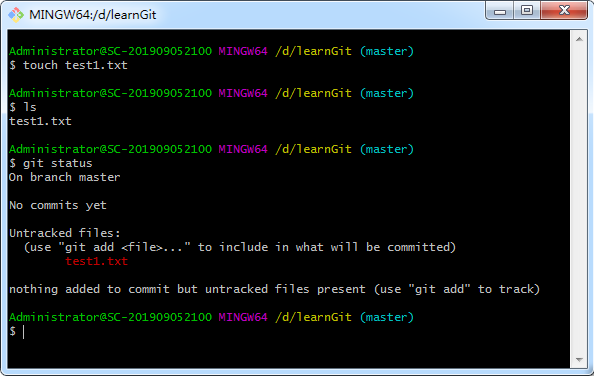
将文件添加到暂存区(Index)
将文件添加到暂存区:git add text1.txt(git add 文件名)
git add . (添加所有工作区的文件到暂存区)
注意点:暂存区的文件一经修改,会自动放入工作区,需重新提交到暂存区
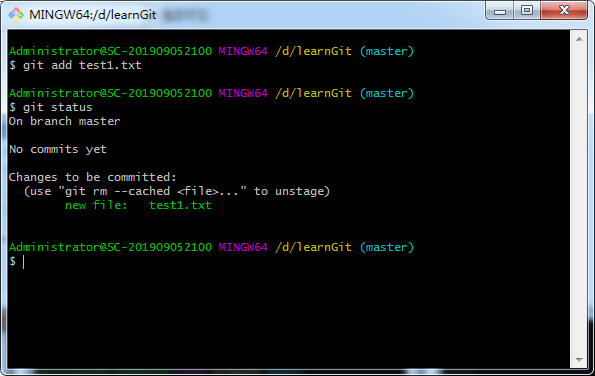
将文件添加到本地仓库区(Repository)
将文件添加到本地仓库区:git commit -m "说明信息"
单独提交某个文件至仓库区:git commit test1.txt -m "说明信息"
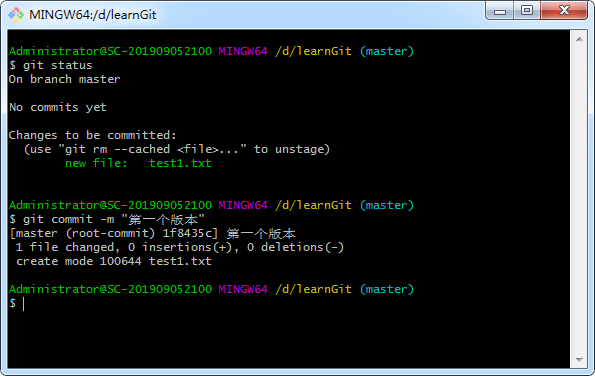
查看日志
查看日志:git log
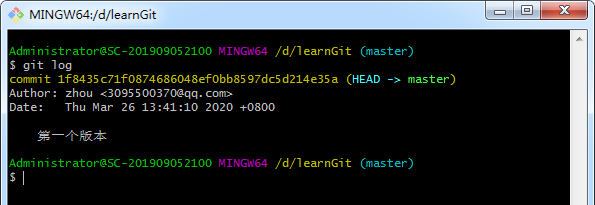
版本回退
版本回退:git rereset --hard id(表示上图commit后面的一串,可输入部分,也可输入全部)
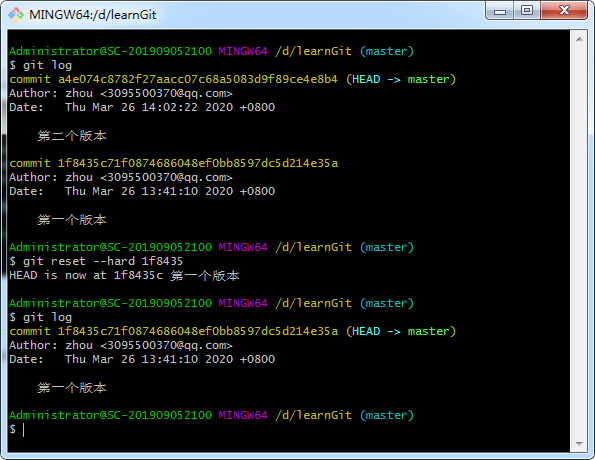
此时只有第一个版本了,如果我们再想回退到第二版的话
1.先查看历史log记录:git reflog
2.git reset --hard 版本号
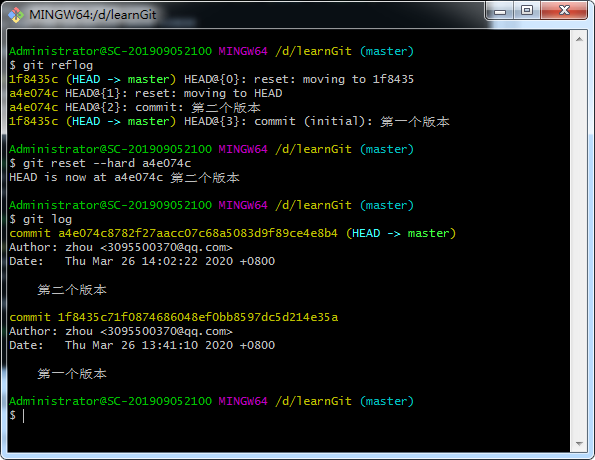
删除文件
删除文件:git rm 文件名
删除文件的记录也需提交到本地仓库区,方便后面的版本回退
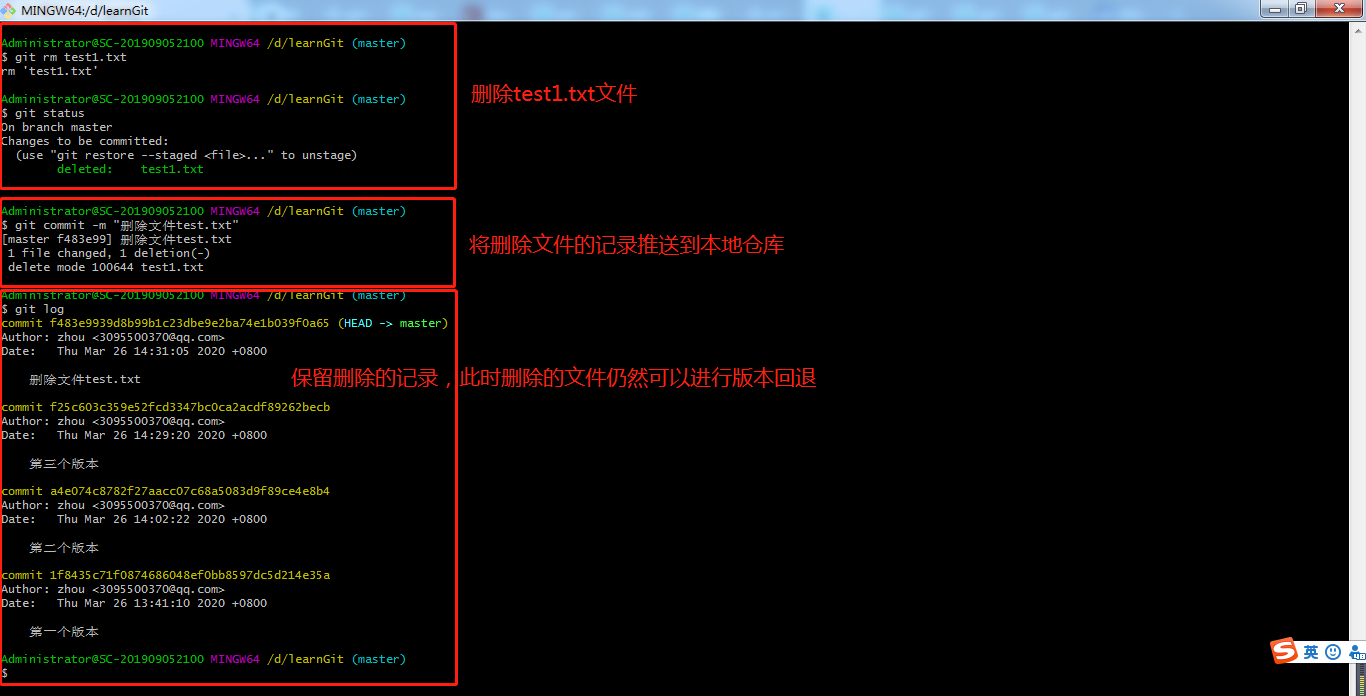
版本比对
版本比对:git diff 版本号 -- 文件名
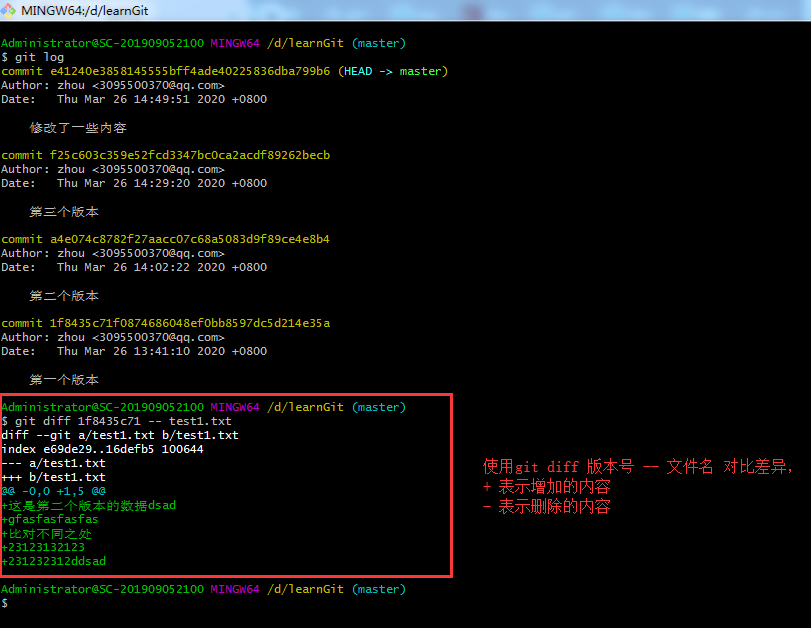
git连接到github
1、注册一个guthub账号,新建一个仓库
2.在本地bash上使用命令生成一个ssh key,输入命令:ssh-keygen -t rsa -b 4096 -C "自己的邮箱地址",按三次回车就生成了key
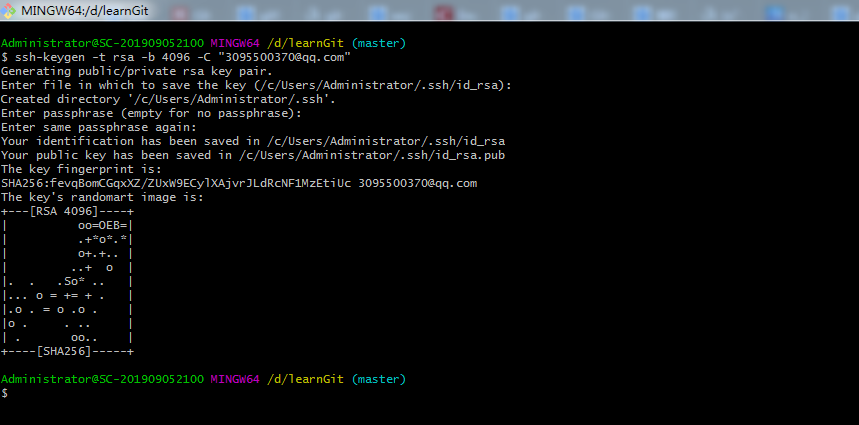
3.复制sshkey:
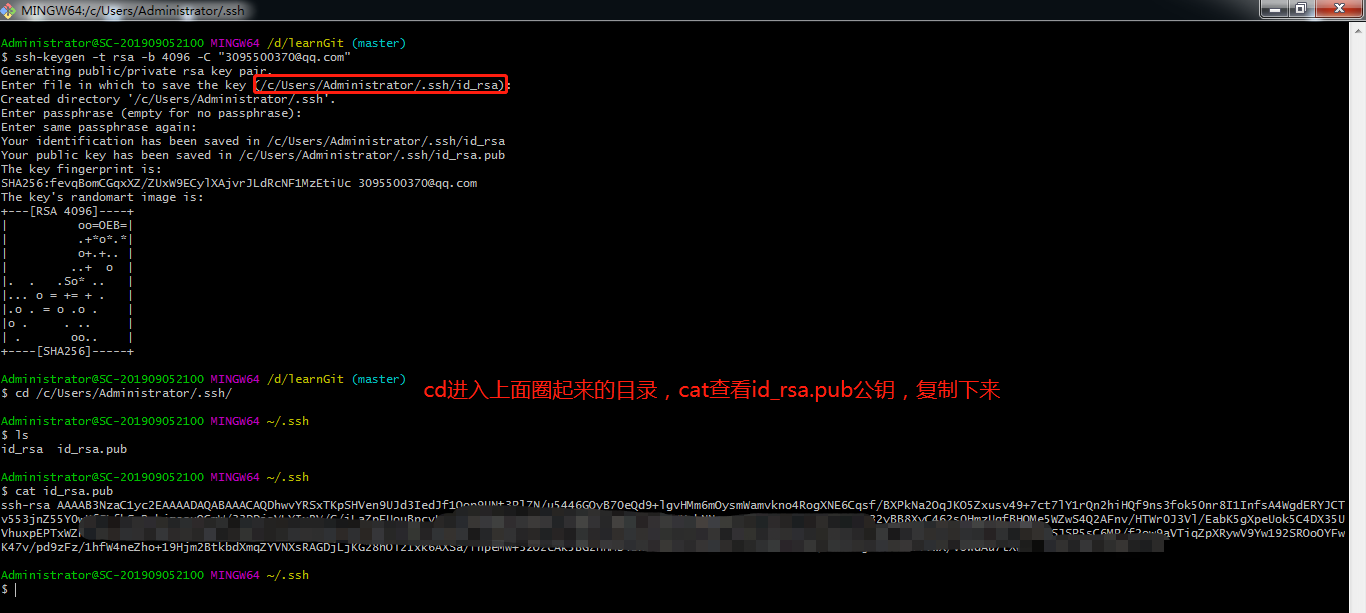
4.进入github里面,点击头像找到settings,选择菜单SSH and GPG keys,在SSH keys中New SSH key
5.Title表示新建一个名字,如gitssh_key,将复制的内容粘贴至Key文本框中,保存即可
查看是否连接成功:在git Bash端输入ssh -T git@github.com,中间会问你是否确认连接,输入yes回车
出现you‘ve successfully authenticated表示连接成功
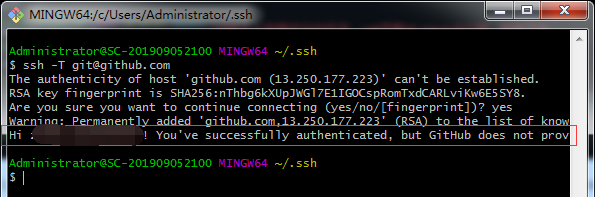
使用Git管理Github
连接到Github仓库: git remote add origin 仓库地址
orgin:表示为远程仓库地址在本地起一个别名,可以随意设置
注意点:由于初次设置时本地仓库和远程仓库未同步,两端的文件不一样,需要先拉取远程仓库的文件保证两端文件一致性
拉取远程仓库master分支的的文件:
--allow-unrelated-histories:拉取并合并本地和远程分支
git pull origin master --allow-unrelated-histories
在合并时会打开一个提示,可以直接关闭
之后使用ls -al命令查看本地仓库文件是否有远程仓库的文件
推送文件到远程master分支:git push origin master
其他拓展命令
clear 清除命令
vi 创建并打开一个文件
例:vi test2.txt
i 进入编辑模式
esc 退出编辑模式
wq! 保存编辑强制退出
cat 查看文件